「switch2 120Hz 出ない…」と悩んでいませんか?
実はこれは珍しいトラブルではなく、仕様や設定を理解すれば簡単に解決できます。
Switch2は 1080pや1440p解像度なら120fpsに対応 していますが、4Kでは60fpsが上限です。また、HOMEメニューは常に60Hz固定のため「設定画面で120Hzが出ない!」と焦るのは誤解です。
この記事では、本体側の設定・テレビ側の設定・ケーブルや機器のチェック方法 を分かりやすくまとめました。初心者でも5分で確認できる手順を紹介するので、ぜひ参考にしてください。
🧩 前提整理:switch2で120Hzが“出る条件”
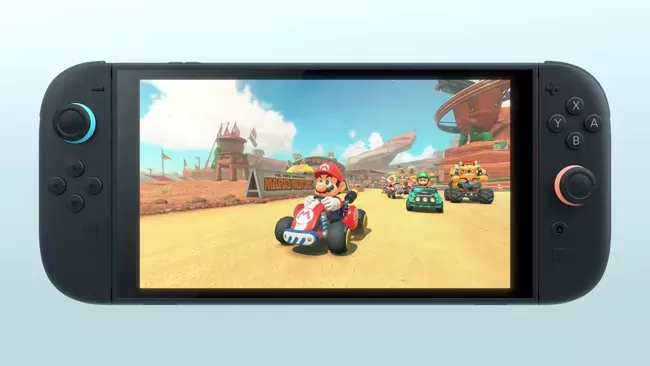
「120Hzが出ない!」と悩む前に、まず Switch2の仕様上の制限 をしっかり理解しておく必要があります。これを知らずに設定をいじっても、永遠に解決できません。以下が基本条件です。
✅ 1. 解像度とリフレッシュレートの関係
- 1080p(フルHD):最大120fpsに対応
- 1440p(WQHD):最大120fpsに対応
- 4K(2160p):最大60fpsまで
つまり、「4K+120Hz」は仕様上不可能です。4Kで120Hzが出ないのは故障ではなく、任天堂が公式に制限している仕様だからです。
✅ 2. HOMEメニューとゲーム画面の違い
- HOMEメニューや設定画面は 常に60Hz固定 です。
- 「設定画面で120Hzにならない」というのは正常動作です。
- 120Hzは 対応ソフトを起動した瞬間 に有効になります。
ここを誤解して「設定が間違っているのでは?」と思う人が多いのですが、メニュー表示では確認できません。必ず ゲーム中にテレビの情報表示でチェック してください。
✅ 3. ゲーム側の対応
- Switch2本体とテレビが120Hzに対応していても、ソフト側が120fpsモードを用意していないと意味がありません。
- 一部のアクションやFPSゲームは「フレームレート優先モード」を搭載しており、そこで120fpsが解放されます。
- RPGやシミュレーションの多くは60fpsまでの対応が一般的です。
✅ 4. テレビ・モニター側の条件
- テレビやモニターが HDMI2.1対応 であることがほぼ必須です。
- HDMIポートごとに対応が違うモデルも多く、“120Hz対応ポート”に差さないと効果がない 場合があります。
- 「拡張フォーマット」「Deep Color」「Input Signal Plus」など、メーカーごとの設定をオンにする必要があります。
✅ 5. ケーブルの条件
- Switch2のドックには Ultra High Speed HDMIケーブル相当 が同梱されています。
- 市販の古いケーブル(HDMI1.4や2.0世代)では帯域不足で120Hzが出ません。
- 必ず付属ケーブルか、認証済みのUltra High Speed HDMIケーブルを使いましょう。
📊 まとめると、120Hzが出る条件は次の5つが揃った時だけです。
- 本体設定が1080p/1440p+120Hzオン
- HOMEではなく“対応ソフト”を起動している
- ソフト自体が120fps対応モードを持っている
- テレビ・モニターがHDMI2.1かつ120Hz対応ポートに接続されている
- Ultra High Speed HDMIケーブルを使用している
 冷凍みかん
冷凍みかんこのどれか一つでも欠けると、絶対に120Hzは出ません。
🛠 本体側の対処 手順
Switch2本体側で確認すべきポイントは以下です。
- [設定]→[ディスプレイ]を開く
- [TV解像度]を 1080pまたは1440p に変更
- [120Hz出力]をオンにする
- [ALLM(低遅延モード)]をオン
- [HDR出力]は「対応ソフトのみ」に設定
- 必ず 付属のHDMIケーブルで直結 する(変換器は外す)
📺 テレビ側の対処 手順
テレビはメーカーごとに“120Hzを有効化する設定名”が違います。代表例をまとめました。
- Sony BRAVIA → HDMI入力の「信号形式」を“拡張フォーマット”に変更(HDMI3/4端子のみ対応の機種が多い)
- LG OLED/Cシリーズ → HDMI設定で「Ultra HD Deep Color」をオン。[ゲームオプティマイザ]を有効化
- Samsungテレビ → [ゲームモード]オン → 「入力信号プラス(Input Signal Plus)」を有効化
共通のポイントは「120Hz対応端子に挿す」「拡張設定をオンにする」こと。これを忘れると120Hzは出ません。
- HDMIケーブルを付属品に交換
- ドック→テレビへ“直結”
- テレビの120Hz対応ポートに挿す
- 本体で解像度を1080p/1440pに、120Hzをオン
- 対応ソフトを起動してテレビの情報表示で確認
- うまくいかない場合はHDR/VRRを一旦オフにして再確認
🚑 症状別の直し方
🔹 症状1:「4Kにすると120Hzが出ない」
- 原因:Switch2の仕様で、4K出力時は最大60fpsまで。
- 解決策:
- 本体の設定 → [ディスプレイ] → [TV解像度]を 1080pまたは1440p に切り替える。
- [120Hz出力]をオンにして再起動。
- ポイント:「4K+120Hz」は不可能。高解像度を優先したいなら4K60fps、滑らかさを優先するなら1080p/1440p120fpsを選ぶのが最適です。
🔹 症状2:「映像が暗い・白飛びする・チラつく」
- 原因:HDRやVRR(可変リフレッシュレート)の設定がテレビと相性を起こしている。
- 解決策:
- Switch2本体の[HDR出力]を「対応ソフトのみ」に設定。
- [VRR]や[ALLM]を一旦オフにする。
- テレビ側の「映像モード」を“ゲームモード”に変更。
- テレビの[拡張フォーマット/Deep Color/Input Signal Plus]を再確認。
- 補足:特にHDRはメーカーごとに明るさ補正の仕組みが違うため、色がつぶれたり白飛びする場合があります。まずはオフにして安定性を確認してから、徐々にオンに戻しましょう。
🔹 症状3:「AVアンプや分配器を経由すると120Hzが出ない」
- 原因:中継機器のHDMI帯域不足や、パススルー設定の未対応。
- 解決策:
- 一度 ドック→テレビ直結 で確認する。
- 直結で120Hzが出るなら、原因はアンプや分配器側。
- アンプの「4K120対応」「HDMI2.1パススルー」設定を有効化。
- 機器のファームウェアを最新に更新。
- ポイント:古いAVアンプはHDMI2.0止まりのことが多く、その場合は120Hzを諦める必要があります。
🔹 症状4:「テレビの情報表示が60Hzのまま」
- 原因:HOMEメニューや設定画面は60Hz固定。ゲームが120fps未対応の場合も同じ。
- 解決策:
- 120fps対応ソフト(例:FPSやアクション系)を起動。
- ゲーム内の[グラフィック設定]で「フレームレート優先」モードを選択。
- テレビの情報表示で120Hzになっているか確認。
- 補足:ソフト側が非対応の場合は120Hzは絶対に出ません。
🔹 症状5:「ケーブルを変えたら不安定になった」
- 原因:HDMIケーブルの規格不足(HDMI1.4/2.0)や品質不良。
- 解決策:
- Switch2同梱の Ultra High Speed HDMIケーブル を使用する。
- 市販品を使うなら「HDMI認証マーク(Ultra High Speed)」が付いた短め(1.5〜2m程度)のケーブルにする。
- ケーブルを変えて症状が消えたら、原因はケーブル確定。
- ポイント:高解像度+高リフレッシュレートではケーブルの性能不足が最も多い原因です。
🔹 症状6:「テレビの入力切替で映像が出なくなる」
- 原因:テレビが切り替えのたびにリフレッシュレートを再交渉している。
- 解決策:
- テレビの[HDMI入力設定]で「固定」や「拡張フォーマット」を選ぶ。
- Switch2側で一度120Hzをオフ→再オンにして再認識させる。
- 補足:特にLGやSonyの一部モデルで報告例があります。
💡 症状別対処まとめ
- 4Kで120Hz → 仕様なので不可、1080p/1440pに変更
- 暗い/チラつく → HDR・VRRを一旦オフに
- アンプ経由で出ない → 直結で確認、機器のHDMI規格をチェック
- 情報表示が60Hzのまま → ソフト側が対応していない可能性
- ケーブル不安定 → Ultra High Speed HDMI認証品を使用
- 入力切替で映像落ち → テレビ側の拡張設定を固定化
🎮 代表的な120Hz対応ソフト一覧(Switch2)
Switch2で120Hzを活かすには、ソフト側が120fpsに対応していることが必須です。以下は現時点で報告・公式情報に基づき「フレームレート優先モード」を搭載している代表的なタイトル例です。
| タイトル | 120Hz対応内容 | 備考 |
|---|---|---|
| スプラトゥーン3(Switch2版アップデート) | 1080p/120fps対応 | 対戦時の入力遅延軽減が体感しやすい |
| フォートナイト | 最大120fps対応 | 設定メニューで「パフォーマンスモード」選択 |
| Apex Legends | 最大120fps対応 | コンソール版強化対応。安定度はマップ依存 |
| ロケットリーグ | 1080p/120fps対応 | 車体の挙動が滑らかでプレイ感が向上 |
| モンスターハンター ワイルズ(対応予定) | フレームレート優先モードで120fps | グラフィック優先時は60fps |
| DOOM Eternal | 最大120fps対応 | 高速シューター系で恩恵大 |
| オーバーウォッチ2 | 120fpsモード対応 | eスポーツ系で滑らかさ重視に必須 |
🔎 注意点
- 全てのゲームが120Hz対応ではない → RPGやシミュレーションは多くが60fps上限。
- 「フレームレート優先モード」を有効化しないと120fpsが出ない → デフォルトはグラフィック重視モードのことも多い。
- 安定性はゲームごとに異なる → ネット対戦や大規模マップでは一時的にフレームレートが落ちる場合あり。
💡 ワンポイントアドバイス
- FPSやアクションなど、反応速度や操作感が重要なジャンルは120Hzが大きなメリット。
- RPGやストーリー重視のタイトルは60fpsでも十分快適なので、用途に応じて設定を切り替えましょう。
📺 Switch2で120Hzを活かせるおすすめテレビ/モニター
Switch2の120Hzをしっかり体感するには、HDMI2.1対応かつ120Hz駆動可能なテレビ/モニターが必要です。
以下はゲーマーに人気のモデルから選びやすい代表例です。
| メーカー | モデル名 | 特徴 | おすすめポイント |
|---|---|---|---|
| Sony BRAVIA X90Lシリーズ | HDMI2.1対応、120Hz駆動 | 動きに強い倍速液晶+ゲームモード搭載 | PS5と同じ環境をSwitch2でも活かせる |
| LG OLED C3シリーズ | 有機EL+120Hz+VRR対応 | 黒の表現が美しく、応答速度が極めて速い | eスポーツ・アクション重視に最適 |
| Samsung QN90C | Mini LED+120Hz+ALLM | 明るさが強くHDR映像も鮮明 | 明るい部屋でプレイする人におすすめ |
| ASUS TUF Gaming VG27AQ(モニター) | 27インチ WQHD/165Hz | 価格が比較的安く、PC兼用にも最適 | 1440p120fpsの性能を最大限に活かせる |
| BenQ EX2710Q(モニター) | 27インチ WQHD/144Hz | 応答速度が速く、HDRiで映像最適化 | 初めてのゲーミングモニターに人気 |
🔎 選び方のポイント
→ Switch2はHDMI2.1に対応しているため、フル性能を発揮するには必須です。
→ 4Kでは60fpsまでなので、120Hzを狙うなら解像度切替できる機種がベスト。
→ 遅延を減らし、フレーム落ちやチラつきを防ぐ効果があります。
→ 暗い部屋ならOLED(LGなど)、明るい部屋ならMini LED(Samsungなど)。
✅ まとめ
Switch2で120Hzが出ない時は、
①本体を1080p/1440p+120Hzオン → ②テレビを120Hz対応端子&拡張設定オン → ③対応ソフトで動作確認
この3ステップで解決できます。
4Kは60fps上限、HOMEメニューは60Hz固定という仕様を理解しておけば「出ない!」と悩むこともなくなります。
